使用过演示文稿的朋友们都知道,常常会在幻灯片的内容上使用超链接可以快速翻到需要的那一页幻灯片。下面小编就来告诉大家如何在WPS演示中使用超链接的命令,一起来看看吧。新建默认模板wps演示文稿,内容版式为空白版式。单击在线素材中的目录项,单击目录选项卡,选中其中一种目录,右击选择快捷菜单中的“插入&rd......
如何在WPS Office手机版的文档里插入页码
WPS教程
2022-04-11 23:13:55
如果我们用手机WPS Office文档制作比较规范的文件,就需要插入页码,那么我们今天和大家分享的就是如何在WPS Office手机版的文档里插入页码。
首先打开手机WPS Office,点击“新建文档”:
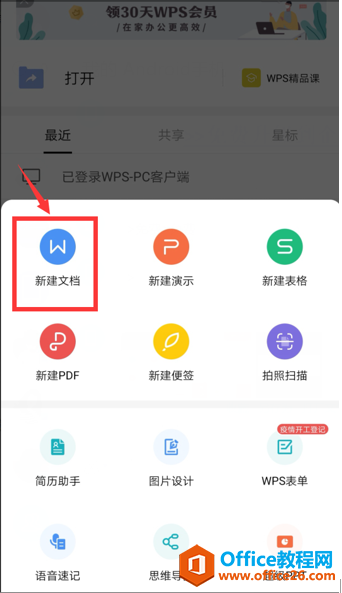
点击“新建空白”:
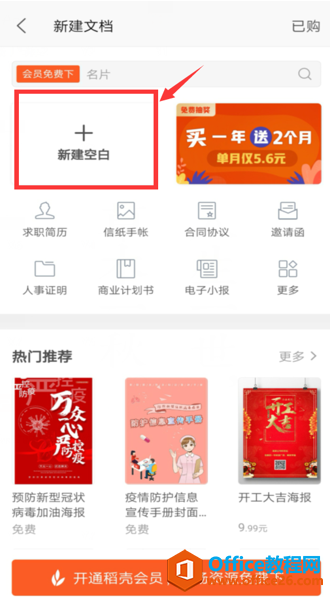
在下方的工具栏里点击加号,之后会跳出省略号的选项,点击省略号:
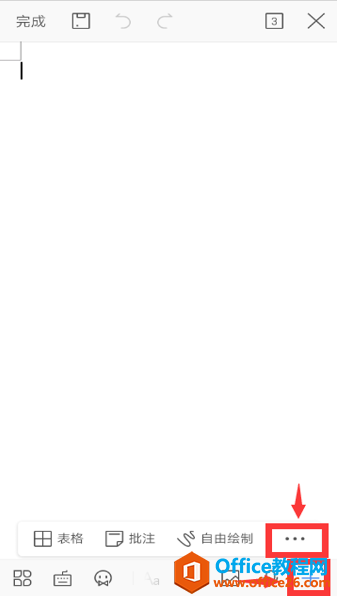
可以看到弹出的选项里有我们想要的“页码”,点击:
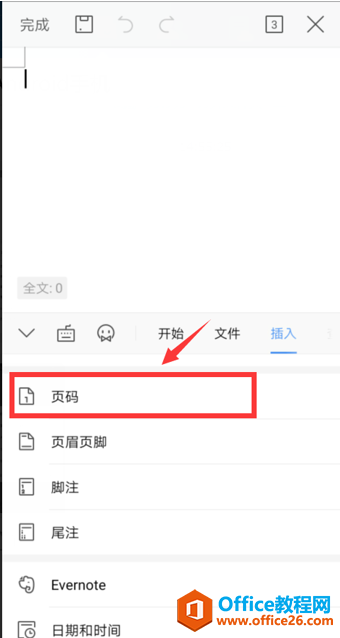
在页码这一栏中设置好自己所需要的参数之后,点击“确定”:
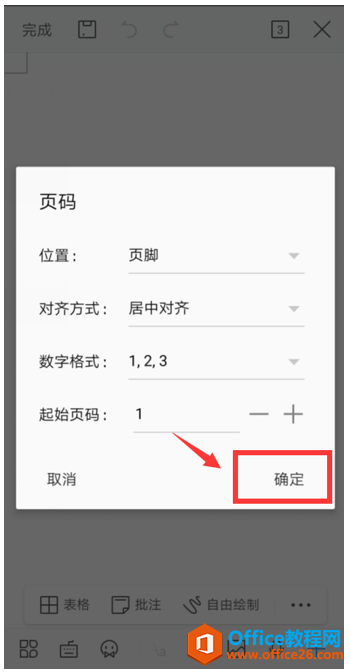
在指定的位置输入页码之后,点击“完成”:
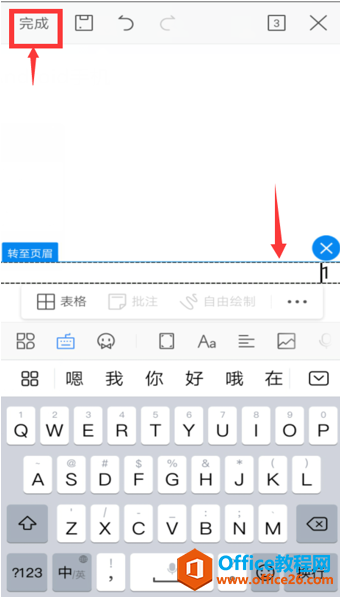
相关文章





